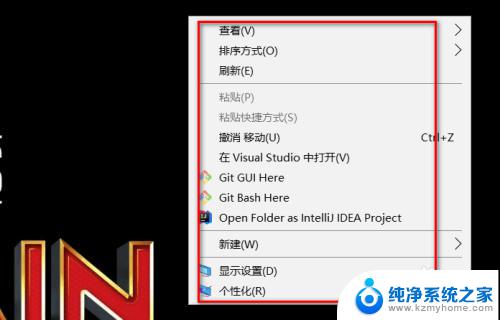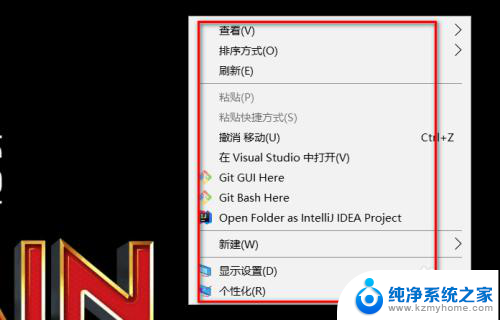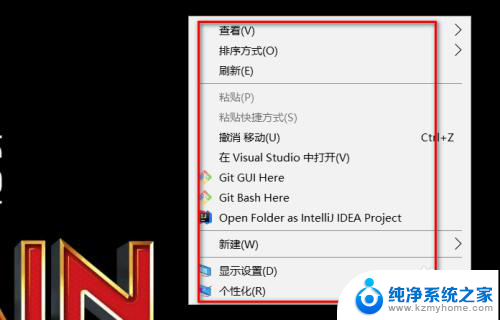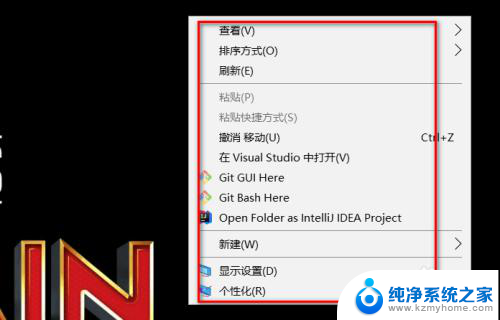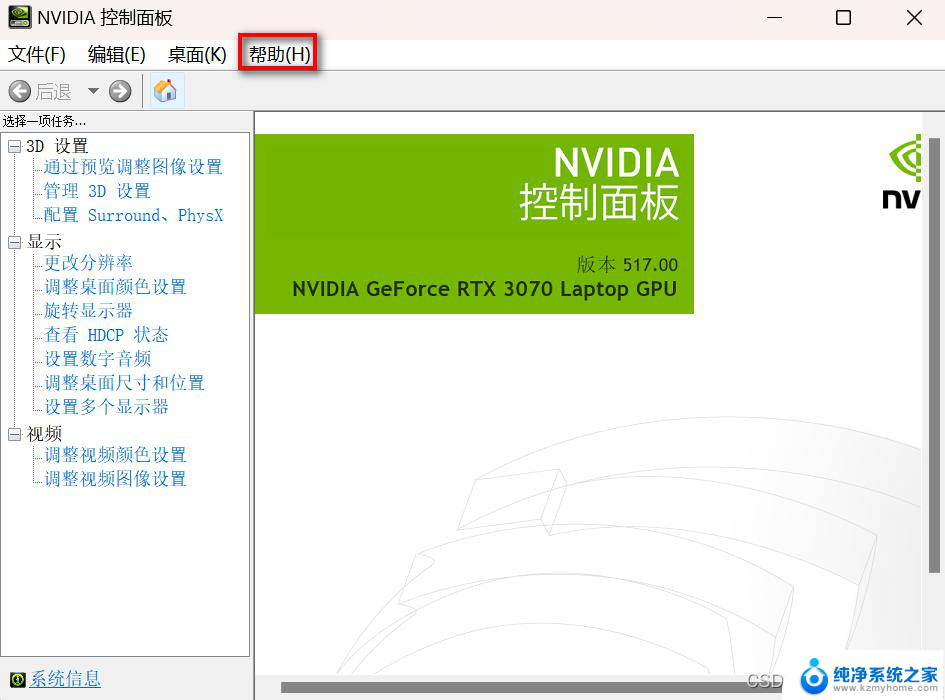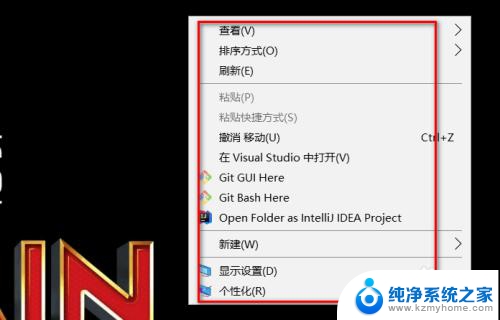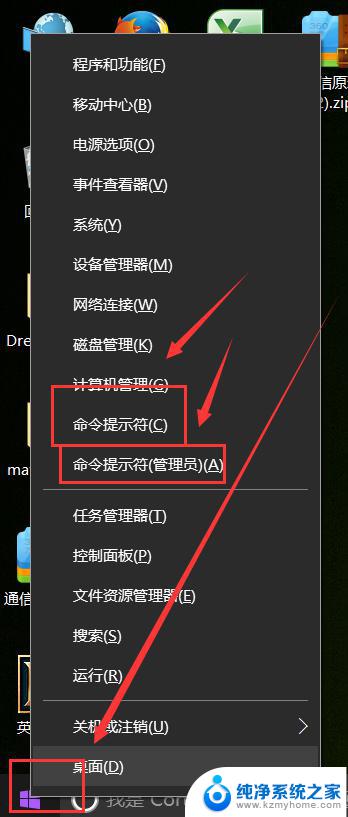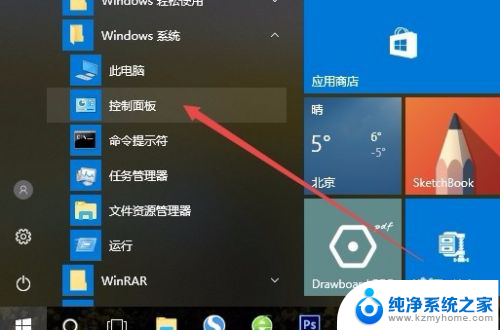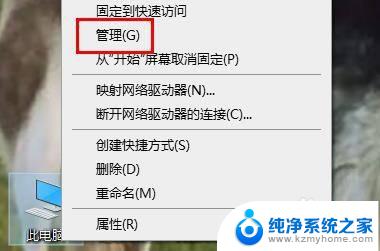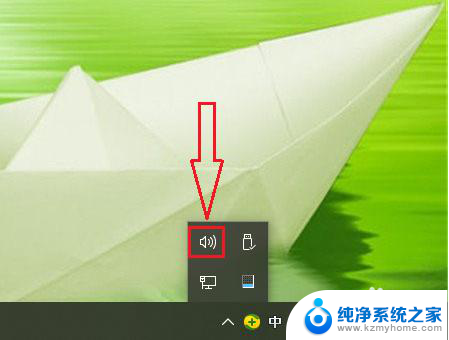nvdia 控制面板 win10如何找到并打开nvidia控制面板
更新时间:2024-04-19 11:08:23作者:yang
在Windows 10操作系统中,NVIDIA控制面板是一项非常重要的功能,它允许用户对NVIDIA显卡进行各种设置和调整,对于一些新手用户来说,找到并打开NVIDIA控制面板可能会有些困惑。幸运的是我们可以通过几个简单的步骤来轻松地找到并打开它,以便我们可以根据自己的需求对显卡进行个性化设置。本文将为您详细介绍如何在Windows 10中找到并打开NVIDIA控制面板。
具体方法:
1.首先,在桌面。鼠标右击。可以看到出现的选项里面,没有【nvidia控制面板】选项。
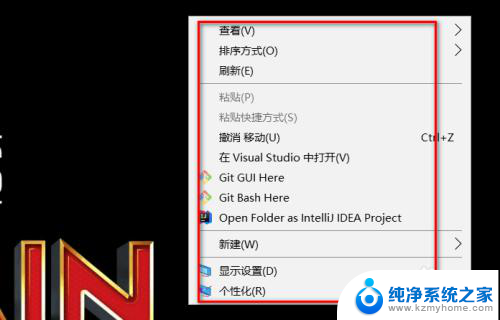
2.然后我们在搜索框里,输入“控制面板”。然后点击结果里的【控制面板】。
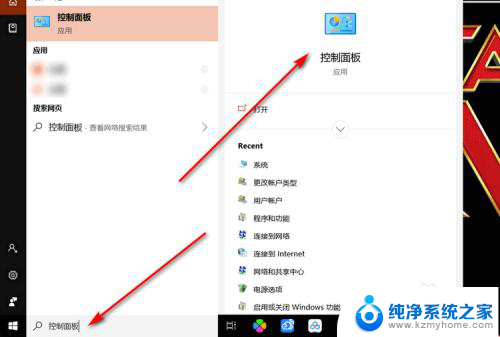
3.在控制面板界面,点击【硬件和声音】选项。
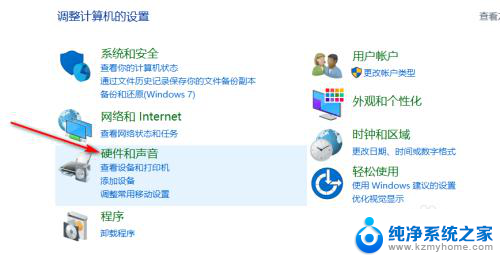
4.然后点击里面的【NVIDIA控制面板】。
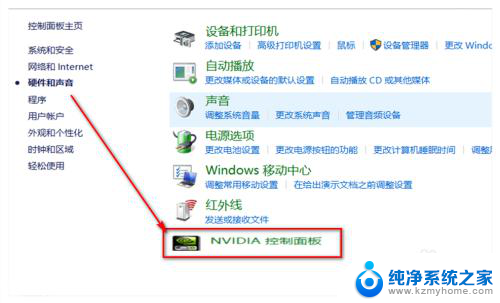
5.在打开的控制面板上,点击上方的【桌面】选项。
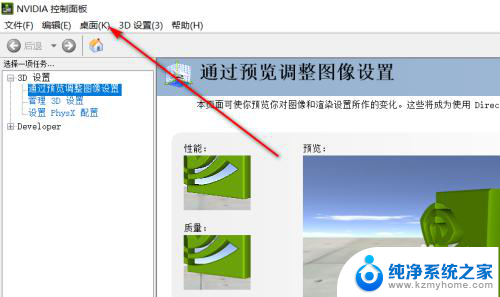
6.再点击【添加桌面上下文菜单】,将其勾选。
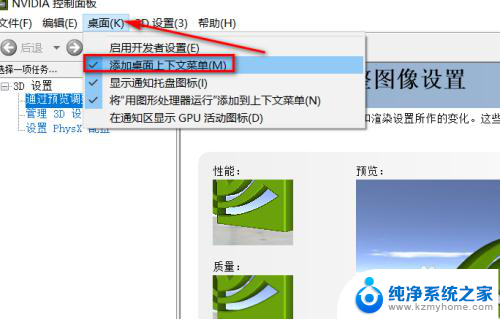
7.然后再回到桌面,鼠标右击。可以看到,已经能显示【NVIDIA控制面板】选项了。
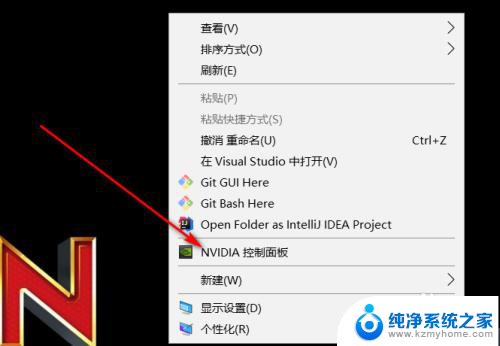
以上就是NVDIA控制面板的全部内容,如果有需要的用户可以根据我的步骤进行操作,希望对大家有所帮助。